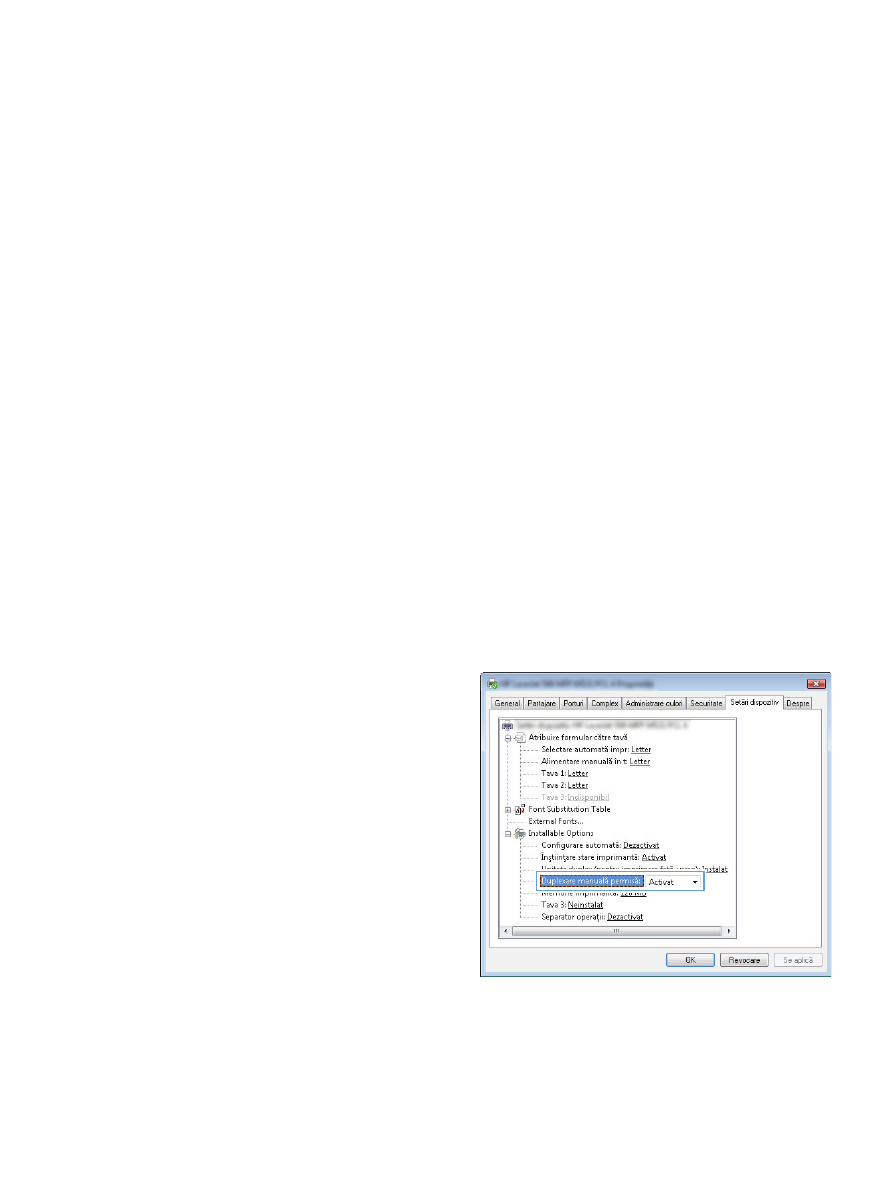
Imprimarea manuală pe ambele feţe (Windows)
Pentru tipurile şi dimensiunile de hârtie care nu sunt acceptate de unitatea duplex automată, utilizaţi
imprimarea duplex manuală. Pentru a utiliza această opţiune, produsul trebuie să fie configurat să
accepte imprimarea duplex manuală. Primii cinci paşi ai următoarei operaţii trebuie efectuaţi o singură
dată. După aceasta, puteţi imprima manual pe ambele feţe începând cu pasul 6.
1.
Windows XP, Windows Server 2003 şi
Windows Server 2008 (utilizând
vizualizarea prestabilită a meniului
Start): Faceţi clic pe Start şi apoi faceţi clic
pe Imprimante şi faxuri.
Windows XP, Windows Server 2003 şi
Windows Server 2008 (utilizând
vizualizarea clasică a meniului Start):
Faceţi clic pe Start, Setări, apoi faceţi clic
pe Imprimante.
Windows Vista: Faceţi clic pe pictograma
Windows din colţul din stânga jos al
ecranului, faceţi clic pe Panou de control,
apoi faceţi clic pe Imprimante.
Windows 7: Faceţi clic pe pictograma
Windows din colţul din stânga jos al
ecranului, apoi faceţi clic pe Dispozitive şi
imprimante.
2.
Faceţi clic dreapta pe pictograma driverului de
imprimare, apoi selectaţi Proprietăţi
imprimantă.
3.
Faceţi clic pe fila Setări dispozitiv.
4.
Extindeţi lista de Opţiuni instalabile, iar în
lista derulantă din dreptul opţiunii Duplexare
manuală permisă: selectaţi Activat.
5.
Faceţi clic pe butonul OK.
ROWW
Activităţile de imprimare (Windows)
53
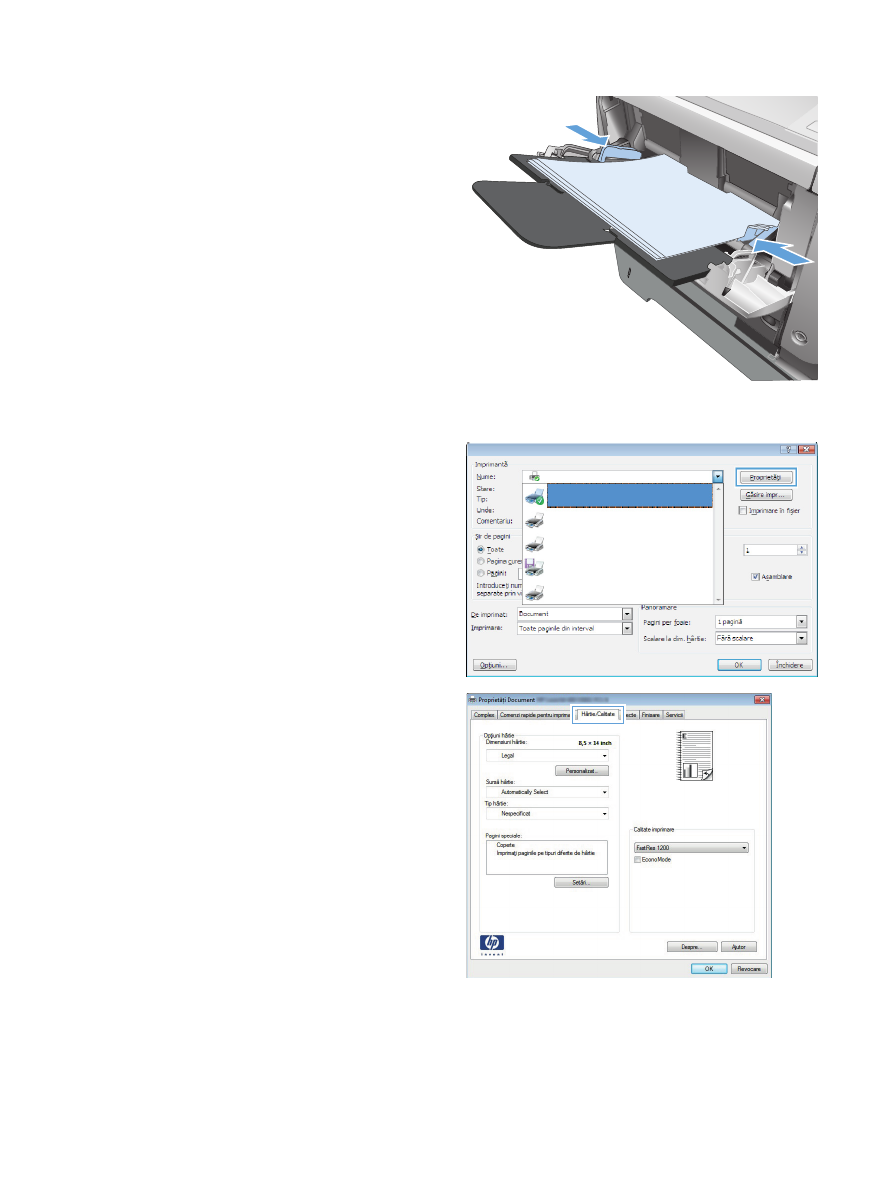
6.
Încărcaţi hârtie pentru documentul dvs. în tava
1.
7.
Din programul software, selectaţi opţiunea
Imprimare.
8.
Selectaţi produsul, apoi faceţi clic pe butonul
Proprietăţi sau Preferinţe.
9.
Faceţi clic pe fila Hârtie/Calitate.
54
Capitolul 4 Imprimarea
ROWW
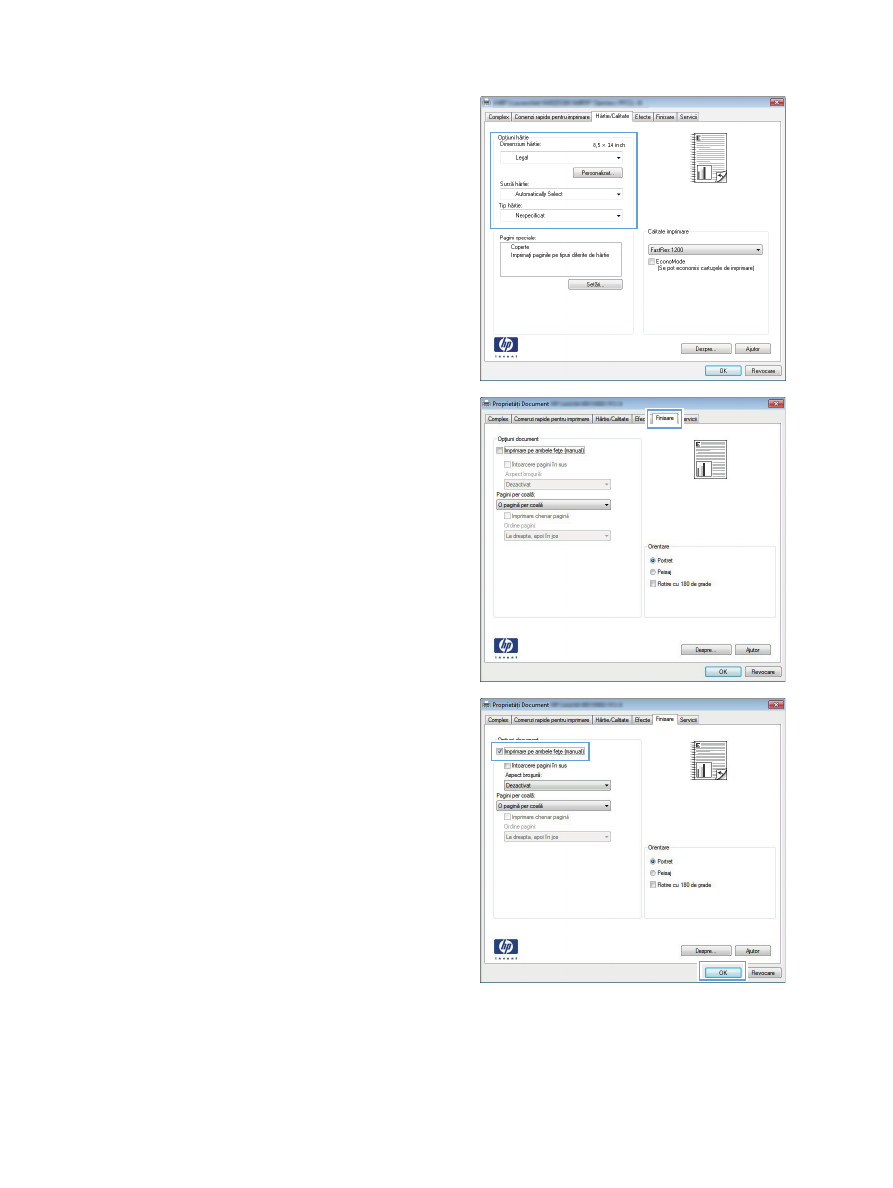
10.
Selectaţi dimensiunea de hârtie
corespunzătoare pentru documentul dvs. şi
selectaţi tipul de hârtie pe care o utilizaţi. În
lista derulantă Sursă hârtie, selectaţi
opţiunea Alimentare manuală în tava 1.
11.
Faceţi clic pe fila Finisare.
12.
Selectaţi caseta de validare Imprimare pe
ambele feţe (manuală). Faceţi clic pe
butonul OK pentru a imprima prima faţă a
operaţiei.
ROWW
Activităţile de imprimare (Windows)
55
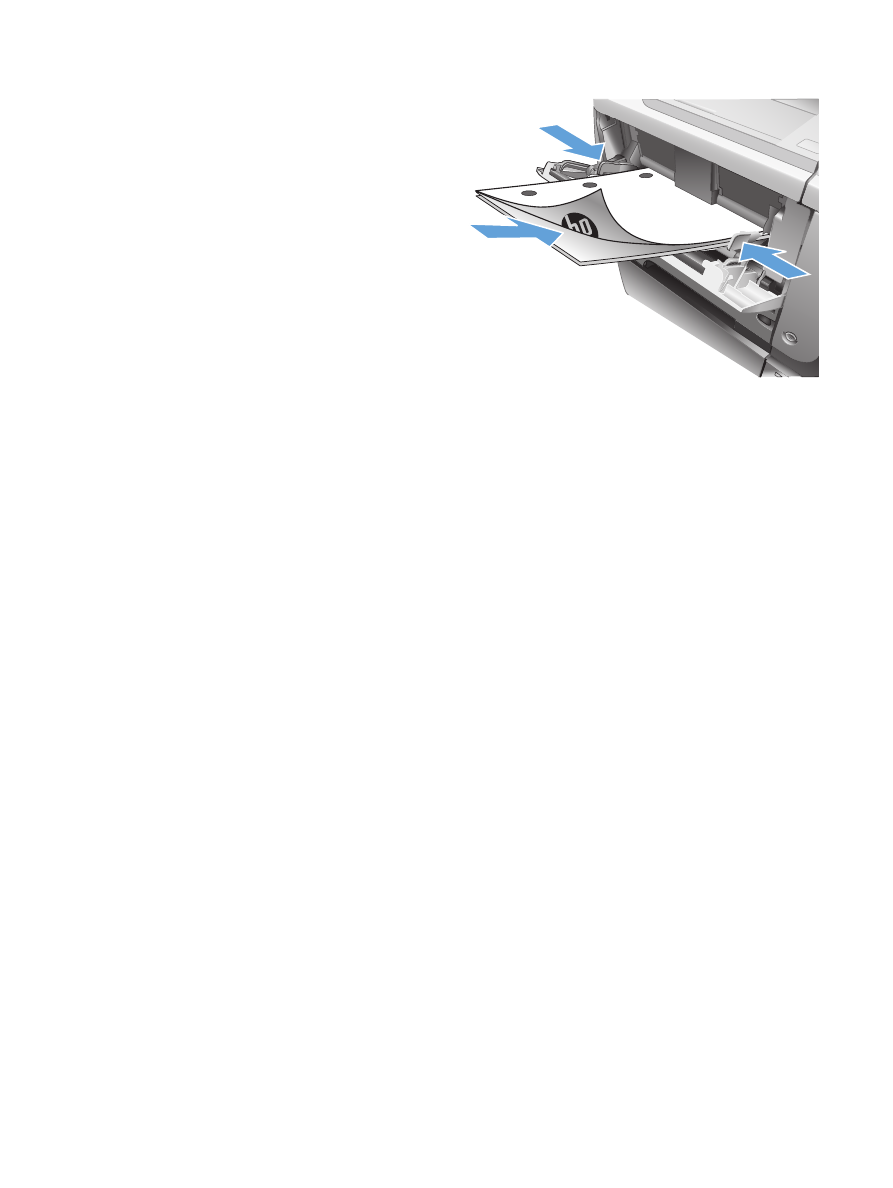
13.
Scoateţi topul imprimat din sertarul de ieşire şi
amplasaţi-l cu faţa imprimată în jos în tava 1.
NOTĂ:
Nu rotiţi şi nu întoarceţi paginile pe
faţa cealaltă.
14.
Dacă vi se solicită, apăsaţi butonul
corespunzător de pe panoul de control pentru
a continua.
56
Capitolul 4 Imprimarea
ROWW